[Rust]
- [Rust] Rust 설치
- [Rust] Hello Cargo
- [Rust] VSCode 설정
- [Rust] Rust 공부 시작
- [Rust] Rust 기초
- [Rust] Rust 제어문
- [Rust] Rust 자료형
- [Rust] Rust 제네릭
- [Rust] Rust 소유권, 대여, 데이터
- [Rust] study Text
- [Rust] Rust 객체지향 프로그래밍
- [Rust] Rust 스마트 포인터
- [Rust] Rust 프로젝트 구성 및 구조
Cargo
카고 (Cargo) 는 러스타시안이라면 대부분 사용하는 러스트 빌드 시스템 및 패키지 매니저입니다. 이 도구는 코드 빌드나, 코드 작성에 필요한 외부 라이브러리를 다운로드할 때나, 라이브러리를 제작할 때 겪는 귀찮은 일들을 상당수 줄여주는 편리한 도구입니다. (앞으로 외부 라이브러리는 의존성 (dependency) 이라고 지칭하겠습니다.)
앞에서 rust 설치를 마쳤을경우 이미 카고가 설치되어있습니다.
1. Cargo 설치 확인
$ cargo --version
2. Cargo 프로젝트 생성하기
$ cargo new hello_cargo
$ cd hello_cargo
$ cargo build
Finished dev [unoptimized + debuginfo] target(s) in 0.00s
$ cargo run 또는
$ cargo r
Finished dev [unoptimized + debuginfo] target(s) in 0.00s
Running `target/debug/hello_cargo`
Hello, world!
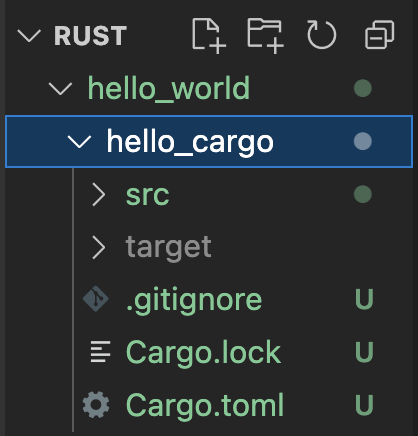
cargo run을 사용하면 cargo build 실행 후 바이너리 경로를 입력해서 실행하는 것보다 편리하므로, 대부분의 개발자들이 cargo run을 이용합니다.
3. Cargo 명령어
$ cargo check
Checking hello_cargo v0.1.0 (file:///projects/hello_cargo)
Finished dev [unoptimized + debuginfo] target(s) in 0.32 secs
cargo new로 새 프로젝트를 생성할 수 있습니다.cargo build명령으로 프로젝트를 빌드할 수 있습니다.cargo run명령어는 한 번에 프로젝트를 빌드하고 실행할 수 있습니다.cargo check명령으로 바이너리를 생성하지 않고 프로젝트의 에러를 체크할 수 있습니다.- 빌드로 만들어진 파일은 작성한 소스 코드와 뒤섞이지 않도록 target/debug 디렉터리에 저장됩니다.
마무리
rustup으로 최신 stable 버전 러스트를 설치하기- 러스트를 새 버전으로 업데이트하기
- 로컬 설치된 문서 열어보기
- 직접
rustc를 사용해 ‘Hello, world!’ 프로그램을 작성하고 실행해 보기 - 일반적인 카고의 사용법으로 프로젝트를 생성하고 실행하기 시작이 반이다!